Styles rapides dans Word 2010
Dans ce chapitre, nous verrons comment appliquer des styles rapides dans Word 2010. Microsoft Word fournit une galerie de styles rapides que vous pouvez appliquer aux en-têtes, titres, textes et listes. Les styles rapides sont livrés avec des choix de mise en forme prédéfinis, tels que la police, le gras et la couleur, que nous comprendrons dans ce chapitre.
Appliquer des styles rapides
Les étapes suivantes vous aideront à comprendre comment appliquer des styles rapides à une portion de texte sélectionnée.
Step 1- Sélectionnez une partie du texte à laquelle vous souhaitez appliquer un style. À l'aide du style, vous pouvez modifier la partie sélectionnée du texte en tant que titre, sous-titre ou titre du document. Vous pouvez essayer d'utiliser différents styles sur votre texte en fonction de vos besoins.
Step 2 - Cliquez sur le Home tab puis déplacez le pointeur de votre souris sur les styles disponibles dans le Style Gallery. Vous verrez que la portion de texte sélectionnée changera de style en fonction du style sélectionné. Vous pouvez afficher plus de styles disponibles en cliquant sur le boutonMore Style bouton.
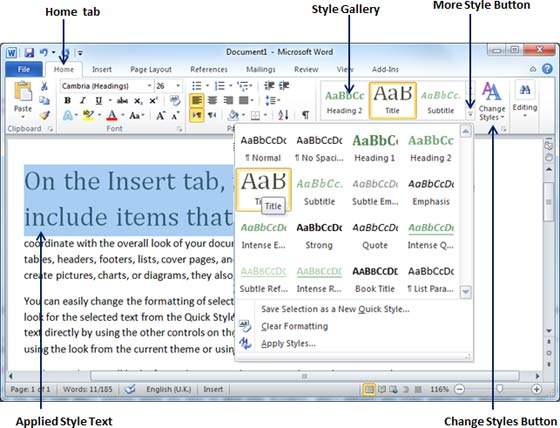
Step 3 - Enfin, pour appliquer un style sélectionné, cliquez sur le style et vous constaterez qu'il a été appliqué sur la portion de texte sélectionnée.
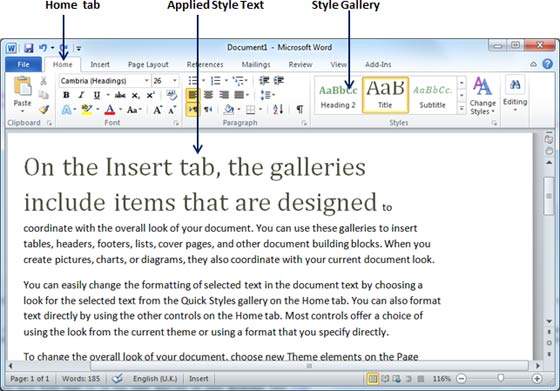
Vous pouvez ramener un texte à son aspect normal en sélectionnant le Normal style disponible dans le Style Gallery.
Changer les styles
le Change StyleLa fonction vous permet de modifier la police, la couleur, l'espacement des paragraphes et le style par défaut d'un document. Les étapes suivantes vous aideront à modifier le style par défaut.
Step 1- Ouvrez le document dont le style doit être modifié. Clique leHome tab puis cliquez sur le Change Stylesbouton; cela vous montrera toutes les options qui peuvent être modifiées. Vous pouvez modifier le style, la police, la couleur et l'espacement du paragraphe.
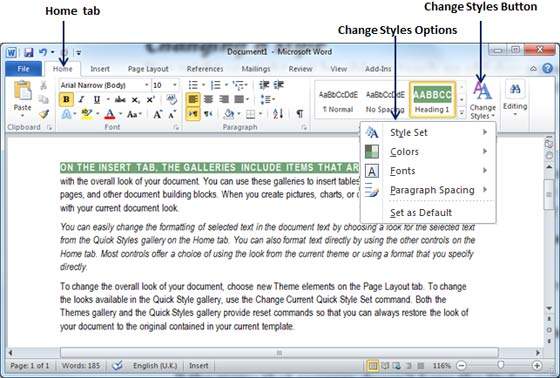
Step 2 - Si le jeu de styles doit être modifié, cliquez sur le Style Setoption; cela affichera un sous-menu pour sélectionner l'un des jeux de styles disponibles. Lorsque vous déplacez votre souris sur les différents jeux de styles, vous obtiendrez un aperçu du texte en temps réel pour donner une idée du résultat final.
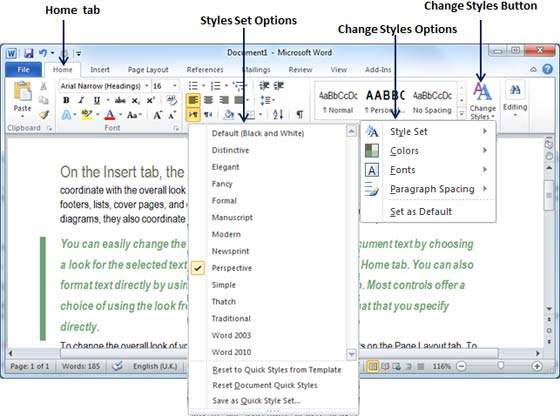
Step 3 - Pour appliquer un jeu de styles sélectionné, cliquez sur le jeu de styles et vous constaterez qu'il a été appliqué sur votre document.
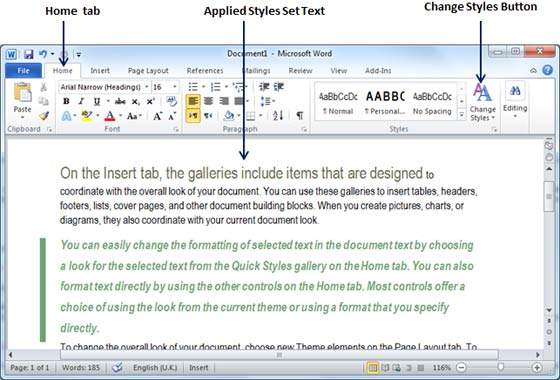
De même, vous pouvez essayer de postuler Font, Color et Paragraph Spacing. Vous pouvez essayer ces options vous-même.